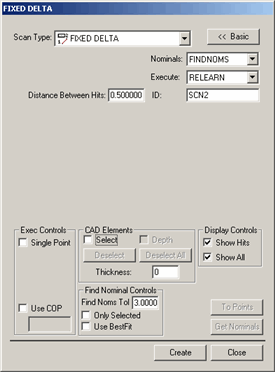
固定距离方法扫描可以通过设置测点之间距离框中的距离值来减少测定数据。PC-DMIS 将从第一个测点开始,通过删除比指定距离更近的测点来减少扫描数据。从测量机获取数据时就会发生测点减少现象。PC-DMIS 仅保留大于指定增量的点。
如果将增量指定为 0.5,PC-DMIS 将只保留相互至少间隔 0.5 个单位的测点。控制器中的其余测点将被放弃。
创建一个固定距离(增量)扫描:
选择插入 | 扫描 | 固定距离菜单项以打开固定间隔对话框。
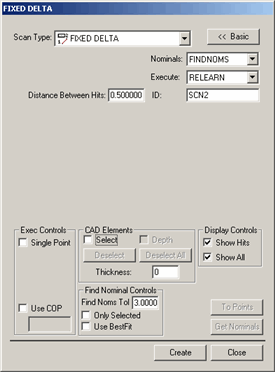
固定间隔对话框
若不想使用默认的名字,则指定ID框中的扫描名称。
在测点间距框中,键入 PC-DMIS 采集测点前需移动测头的距离。该距离是点与点之间的 3D 距离。例如,若键入 5,且测量单位为毫米,测头必须在 PC-DMIS 接受来自控制器的测点之前移动至少 5 毫米。
如果正在使用CAD模型,键入查找标称值公差在查找标称值控制区域。此操作可定义实际球心点离标称 CAD 位置的距离。
根据需要修改其它选项。
单击创建。PC-DMIS 将插入基本扫描。
执行测量程序。当 PC-DMIS 执行扫描时,执行选项对话框将出现,PC-DMIS 将等待数据从控制柜传出。
手动拖动测头至待扫描的曲面上。PC-DMIS会接受来自控制器的采点,采点之间的距离要大于测点之间距离框中定义的距离。